Numbers添加倒影阴影教程是什么?

Numbers添加倒影教程:
选择图像、形状、文本框、线条、箭头或者视频。
点按右侧边栏顶部的“样式”标签。
如果没有看到边栏,或边栏中没有“样式”标签,请点按工具栏中的 “格式”按钮。
选择“倒影”复选框,然后拖移滑块以放大或缩小倒影的可见部分。
Numbers添加阴影教程:
选择图像、形状、文本框、线条、箭头或者视频。
若要将阴影添加到图表序列,请参阅更改数据序列的外观。
点按右侧边栏顶部的“样式”标签。
如果没有看到边栏,或边栏中没有“样式”标签,请点按工具栏中的 “格式”按钮。
点按“阴影”旁边的显示三角形,点按弹出式菜单,然后选取一种阴影类型:
投影:使得对象看起来好像是悬停在工作表上方。
接触阴影:使得对象看起来好像是站立在工作表上。
弧形阴影:使得对象看起来像边缘弯曲。
调整以下任一项来更改阴影的外观:
模糊:阴影边缘的柔和度。
偏移:阴影与对象或文本之间的距离。
角度:阴影的角度。
透视效果:接触阴影中的光源角度。
numbers中如何设置阴影样式?
点击打开桌面上的numbers表格软件。
点击菜单栏下的新建功能选项,新建一个numbers文档。
用鼠标选择文字,点击菜单栏下的样式功能选项。
点击菜单栏下的阴影功能选项,选择阴影样式。
调整阴影的透明度和透视效果,调整完毕后,点击确定。
关键词: Numbers怎么添加倒影阴影 Numbers添加倒影阴影教程 设置阴影样式 numbers中如何设置阴影样式










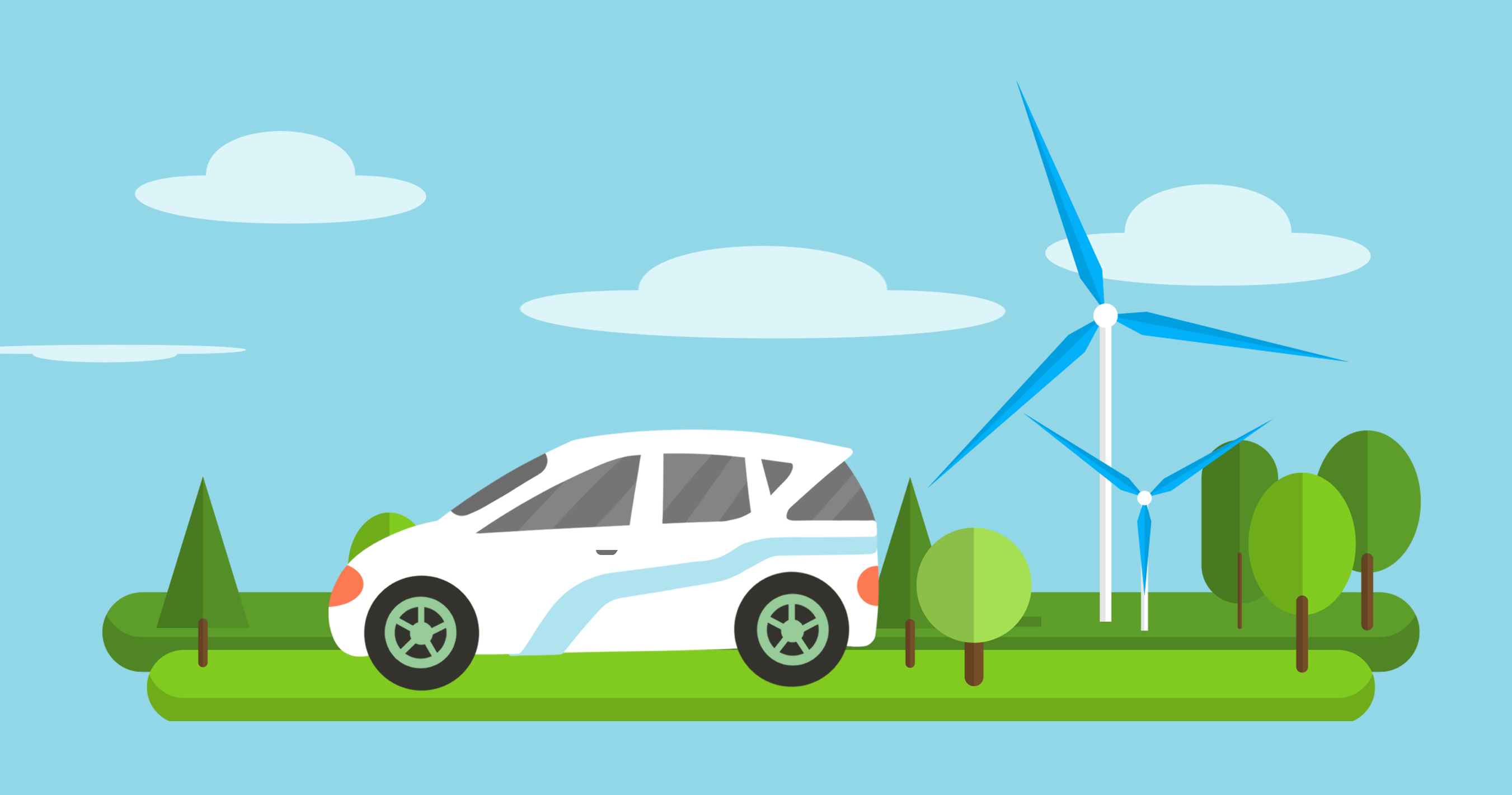






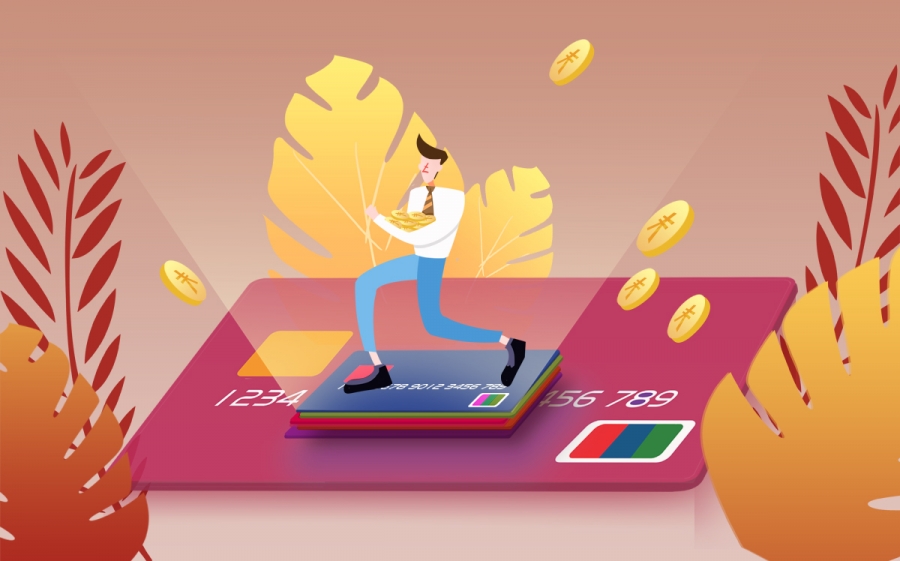


 营业执照公示信息
营业执照公示信息